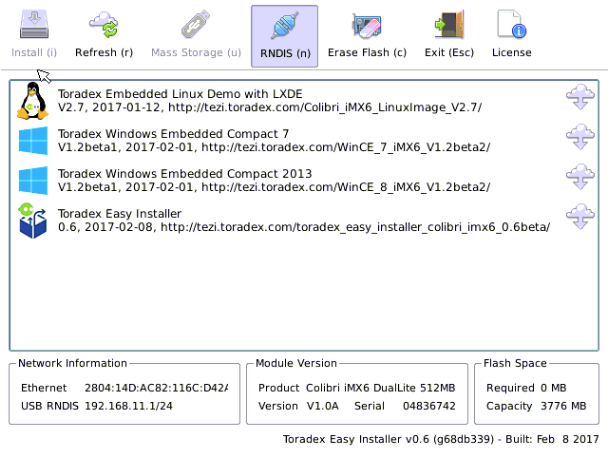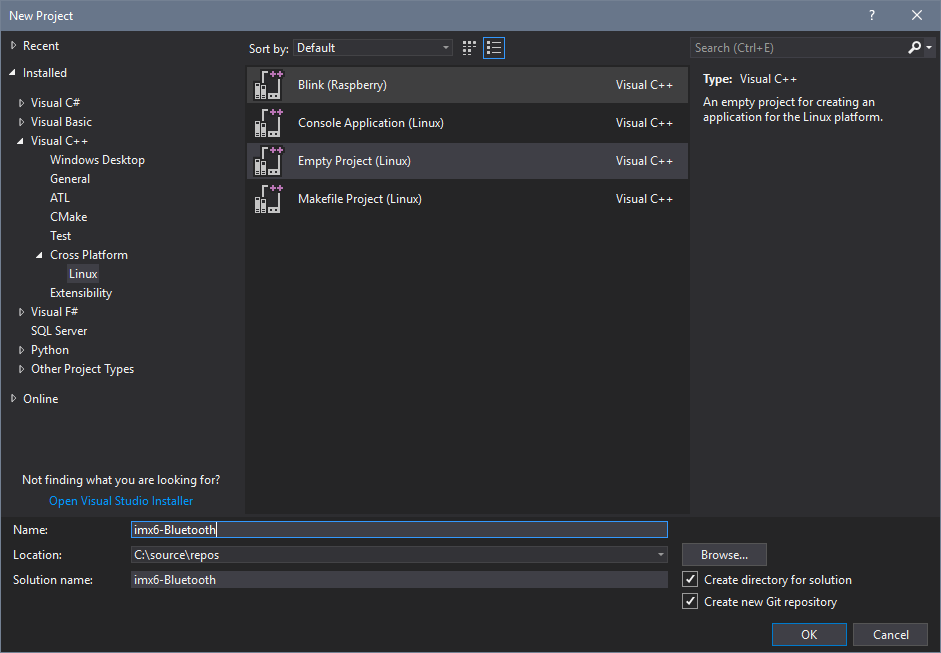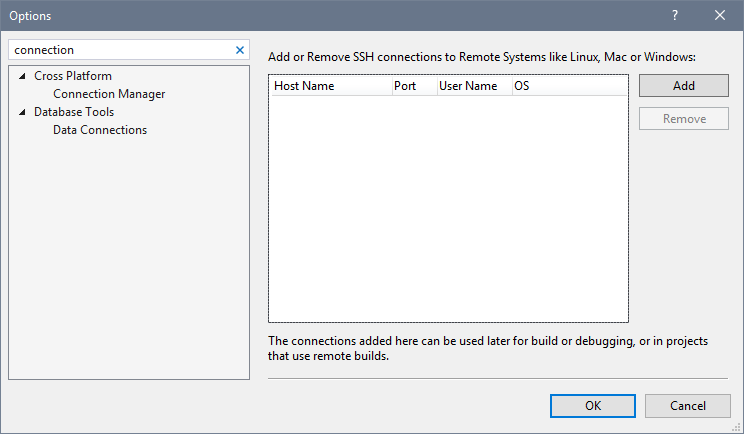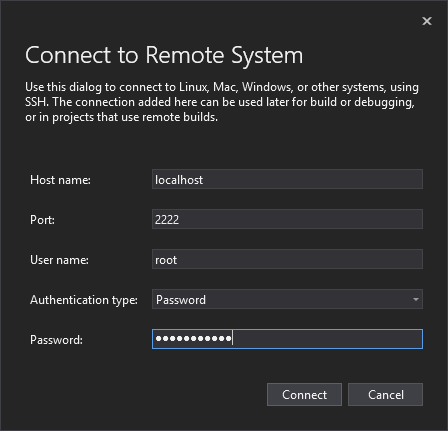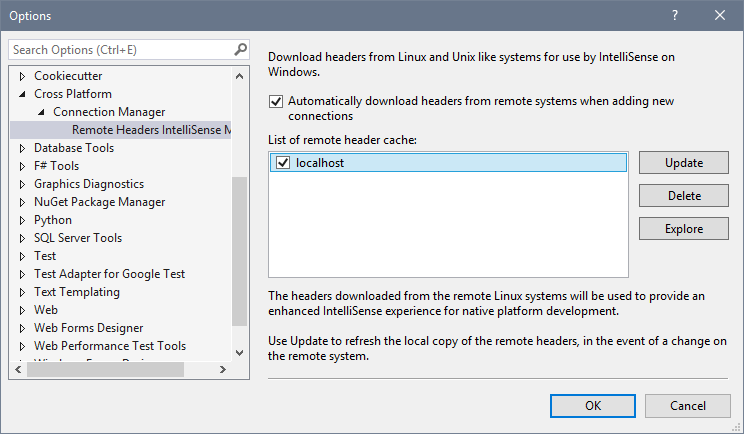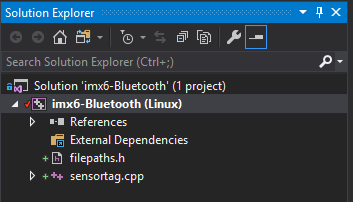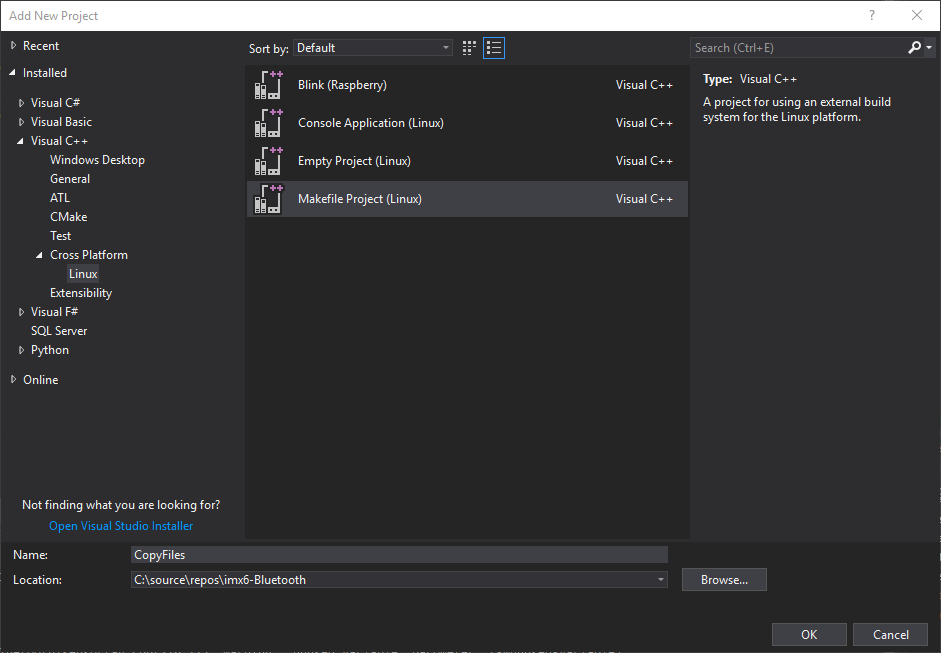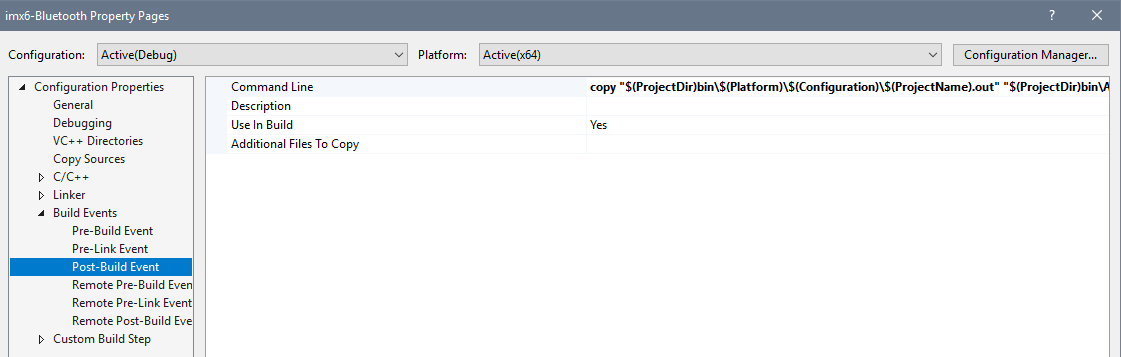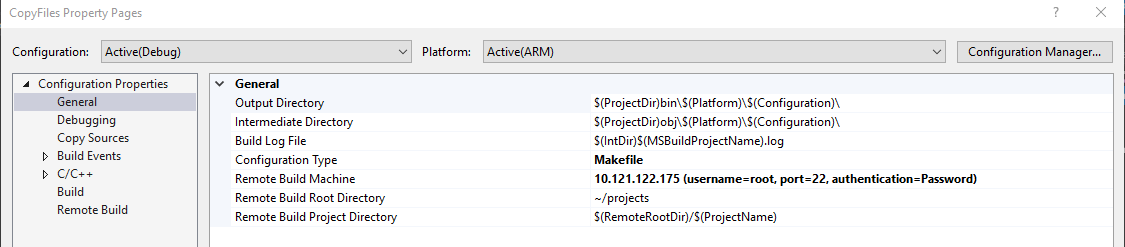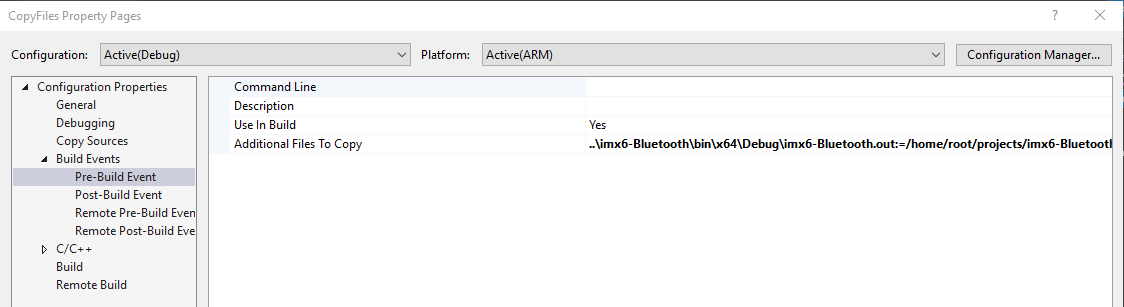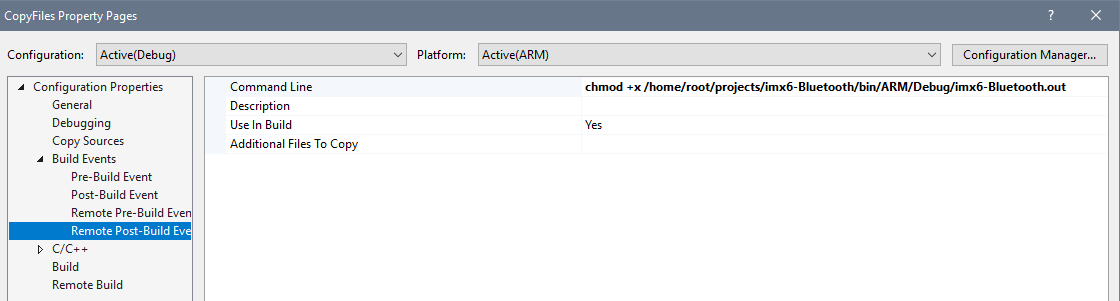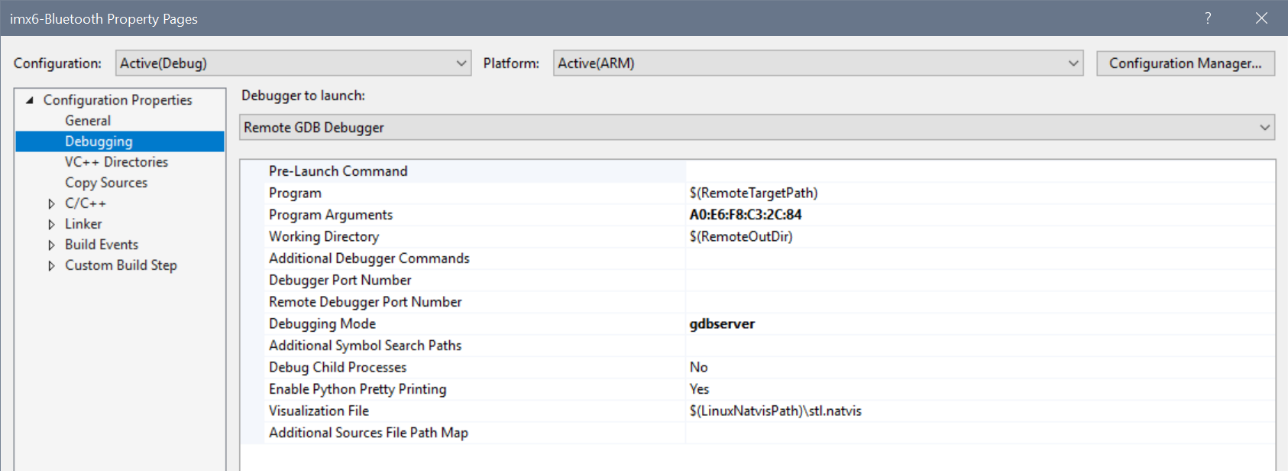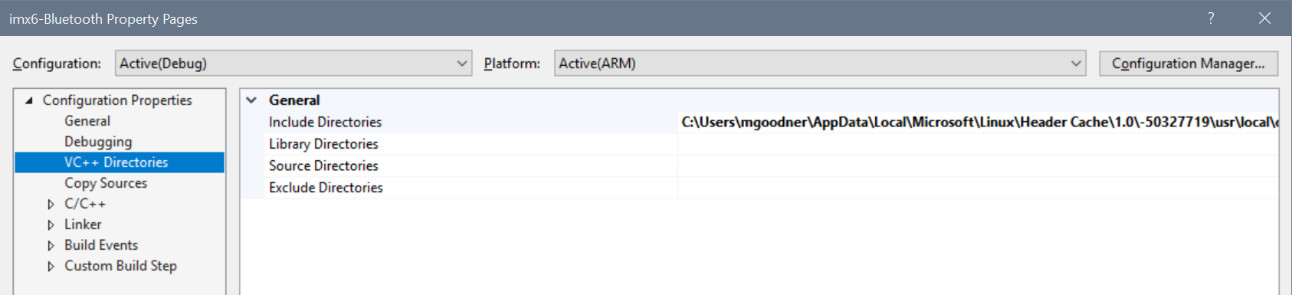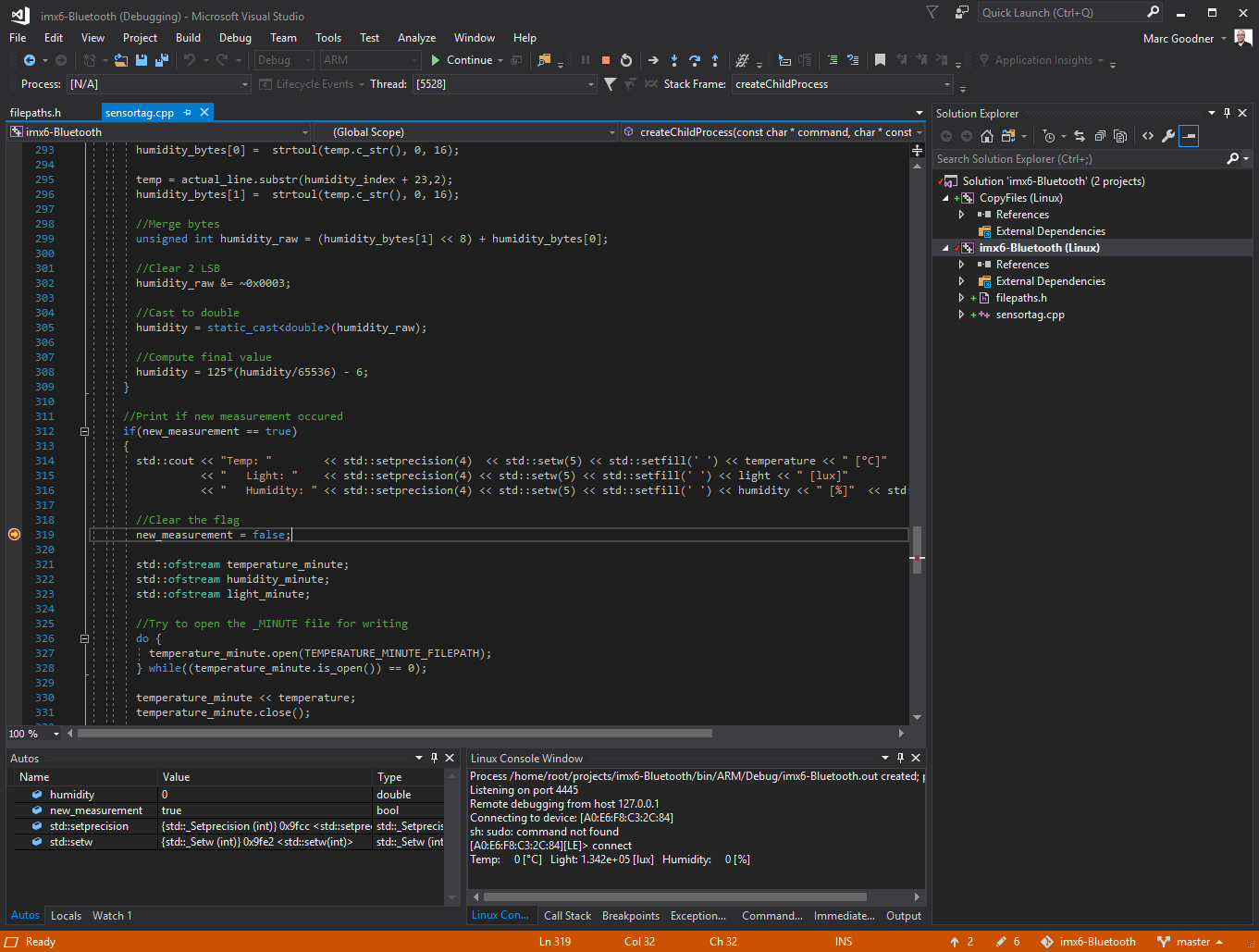Dodocool DA134 Hi-Res USB-C 3.5mm - Unboxing & Review
이것은이다 3.5mm의에 Dodocool DA134 고해상도의 USB-C 사운드 카드. 
Unboxing

이 제품은 부속품이 전혀없는 매우 작고 가느 다란 포장으로 제공되며 사용자 설명서와 보증서 만 제공됩니다. MicroUSB 에서 Type-C로, 또는 PC 및 레거시 장치를 지원 하기 위해 USB-A 를 살펴 보았다 . 
당신이 분명히 알 수 있듯이, 전체 장치 는 약간 좋은 알루미늄 바디에 포장되어 있습니다. 견고하고 프리미엄을 느끼며 일종의 간섭 차폐물로도 작용합니다. 


전혀 프리미엄을 얻지 못하는 것은 내부 보드입니다. 몇 가지 이상한 이유로 USB 케이블 이 정말 나쁜 방법으로 납땜되었습니다.와이어 가 플라스틱면에 약간 긁힌 상태입니다. 나는 이것이 단지 경우 일 것입니다. 그렇지 않으면이 보드를 내구성으로 정의하기가 어렵습니다. 

이 디바이스 는 아래 링크 된 데이터 시트 인 Bravo SA9123 오디오 컨트롤러 IC가 내장 된 AKM AK4430ET DAC 를 사용하는 것으로 보인다 . 저는 오디오 애호가는 아니지만 저의 사소한 지식을 토대로 미드 레인지 USB DAC 로 선언 할 수 있습니다 . 물론 괜찮은 구성 요소는 물론 더 좋았을 수도 있습니다.
AK4430ET :https://www.akm.com/akm/en/product/datasheet1/?partno=AK4430ET
https://www.akm.com/akm/en/file/datasheet/AK4430ET.pdf
SA9123 : http://archive.esmchina.com/forum.es...01276323_0.HTM
내장형 멀티미디어 컨트롤이 정상적으로 작동합니다. 
PC 이지만 장치의 제어 만 처리 하므로 스마트 폰 (또는 다른 장치 ) 에서 동일한 컨트롤 (재생 / 일시 중지, 볼륨 +/-)을 직접 조정할 수 있습니다. 개인적으로 나는 그것들을 유용하다고 생각하지 않지만 다른 누군가를 위해있을 수 있습니다. 
호환성에 관해서는 Type-C 안드로이드 장치 와 함께 사용하기위한 것이기는하지만 Type-C to USB 어댑터 를 사용하는 PC 에서는 물론 , 어댑터를 사용 하는 MicroUSB 플러그 가있는Android 장치 에서도 정상적으로 작동합니다 당연하지). 완벽하게 인식하고, 노력해야합니다. PC
( 리눅스 ) 
안드로이드 ( 미 주 2) 
사운드 품질
에 관하여 오디오 내에 비해 품질, 스마트 폰 내부 DAC는 , 솔직히 아닌 큰 차이로, 약간 더 높은 볼륨을 알 수 있지만. 요즘 대부분의 스마트 폰 (저가형 제품 제외)에는 이미 괜찮은 내장 사운드 카드가 있지만 앰프는 그다지 훌륭하지 않습니다.
그럼에도 불구 하고 꽤 높은 저항을 가진 로우 엔드 이어폰 을 사용해도 소리에 약간의 펀치감 이 눈에.니다. 인상적이지는 않지만 실망하지는 않습니다.
헤드폰 잭을 통해 끔찍한 음질 을 제공 하는 장치 를 알고 있다면 그 차이가 눈에. 것입니다. 결론 초고속 사운드 가 아니더라도 외부 DAC 가 일반 사운드 소스 와 비교할 때 더 좋은 음질을 제공 할 것이라고 항상 생각 했지만 현재는 더 이상 유효하지 않습니다. 이것 이외의 이것은 나쁜 제품이 아니며, 개선의 여지가 있으며, 가격 목표를 고려할 때 빌드 품질이 꽤 괜찮습니다 (납땜 문제 제외). 진절머리 나는 내장 사운드에 저렴한 해결책이 필요한 사람들을 위해
카드라면, 이것은 고려해야 할 제품입니다.
장점 :
- 프리미엄 알루미늄 섀시
- 괜찮은 내부 부품
- 탁월한 호환성 ( 어댑터 사용 )
단점 :
- 어댑터 불포함
- 의심스러운 내부 납땜
등급 : 8.3
포장 및 부속품 : 6
디자인 및 재료 : 8.5
음질 : 9
가격 : 9.5 ( Amazon )
공식 웹 사이트 : https://www.dodocool.com/p-da134gy.html
https://forum.xda-developers.com/general/accessories/dodocool-da134-hi-res-usb-c-to-3-5mm-t3724087
Specifications
Brand: dodocool
Material: Aluminum Alloy + TPE
Color: Silver
Connection interface: USB-C connector * 1, 3.5mm audio jack * 1
Sampling rate: 24bit / 192kHz
SNR: 100-103 dB
THD+N: @1k, 0.003%
Frequency response: 20Hz ~ 40kHz
Operation key: Volume up / Volume down / Play / Pause / Next track / Previous track
Compatibility: For Asus Zenfone 3, HUAWEI Mate 9, LeEco Le Pro3, LeEco Le 2, LG G5 and more
System requirement: Android 5.0 or later
Item length: Approx. 8.94in / 227mm (Total)
Item weight: Approx. 0.78oz / 22g
Package size: Approx. 4.11 * 3.67 * 0.58 in / 104.5 * 93.2 * 14.7 mm
Package weight: Approx. 1.48oz / 42g
Package Includes
1 * dodocool USB-C to 3.5mm Audio Jack Adapter
1 * Instruction Manual (English, French, German, Spanish, Italian, Japanese, Chinese)
'IT 악세서리 > USB C 타입 Accessory' 카테고리의 다른 글
| EU는 휴대 전화 제조사가 표준화 된 충전기를 사용하도록 유도 할 수 있습니다 (Apple Lightning adapters)? (0) | 2018.08.08 |
|---|---|
| MS USB-IF 인증 테스트 (0) | 2018.07.19 |
| 신규 87W LVSUN 4포트 제품 - 최종 Sample USB PD 충전 test (0) | 2018.07.03 |
| PC 모드, 노트북, 모니터 용 Analogix 10Gbit / s ANX7440 리 타이머 USB Type-C DisplayPort (0) | 2018.07.02 |
| 9V 양면 고속충전 3세대 마그네틱 자석 케이블 (2) - 제품 개발 Story (2) | 2018.07.01 |



![[IMG]](https://marketchangers.files.wordpress.com/2017/08/logo-1.png?w=300)

![[IMG]](https://marketchangers.files.wordpress.com/2018/05/off1.jpg)



![[IMG]](https://marketchangers.files.wordpress.com/2018/05/off2.jpg)





![[IMG]](https://cdn.head-fi.org/a/10134764.jpg)
![[IMG]](https://cdn.head-fi.org/a/10134765.jpg)
![[IMG]](https://cdn.head-fi.org/a/10134766.jpg)
![[IMG]](https://cdn.head-fi.org/a/10134767.jpg)
![[IMG]](https://cdn.head-fi.org/a/10134768.jpg)
![[IMG]](https://cdn.head-fi.org/a/10134769.jpg)